Představte si, že užíváte online třídy a máte možnost stáhnout audio nebo video, který z nich dáte přednost? Zřejmě videa. Videa jsou skvělé pro komunikaci s lidmi. Můžete být schopen sledovat všechny události a pokyny. Je-li film nebo vtipné klipy, pak budete mít možnost získat reálný obraz o obsahu videa. Se všemi těmito videa budete ukládat na disk počítače. Nicméně, můžete zkusit hrát je na vašem počítači, a zjistíte, že nemůže hrát, protože je poškozen.
Příčiny odpovědná za kazící Videa
Zkorumpované videa jsou nepřístupné a nelze přehrát. Různé důvody vést k poškození videí. Jako:
- Virus útok
Nejhorší věc, která se může stát k počítači je virové hrozby a malware. Viry, aby soubory číst sektory jako vadné sektory a tím ruší celé soubory tedy označení je jako poškozený. - Systém Crash
Počítač zhroutí jako je logické pády vést k poškození souboru. Selhání systému je často kvůli softwarové chyby nebo problémy s hardwarem. - Vadných sektorů
Pokud pevný disk ztratí svou přitažlivost, to má za následek špatné sektory. Proto při uložení videa na těchto vadných sektorů, automaticky dojde k poškození.
Je to tak špatné, když jste rádi, že sledovat video a zjistíte, že je poškozen. Vzrušující věc je, že můžete vždy opravit tyto videa s nástroji obrazového opravy. Existuje nějaký freeware, že oprava a opravit poškozené video soubory ? Potřeba opravit tyto vzácné videa je důležitá. Nyní se podíváme na tři mocné videa opravy nástrojů, které je třeba vyzkoušet.
1. Digital Video Repair | Volný, uvolnit
Windows zdarma video opravy nástroj, který můžete nainstalovat, je Digital Video Repair. Tento software je postavena tak, aby vám umožní opravit videa, která byla částečně stažené, videa, která jsou nefunkční, když se rychlý posun vpřed nebo ty videa, která zamrzne, když se hraje. Tento program je dobře postavený a nezasahuje do původní soubory, jak opravit. To řeší video formátů jako MP4, M4V, MP4V AVI, MOV, 3G2, 3GP, 3GP2 a 3GPP.
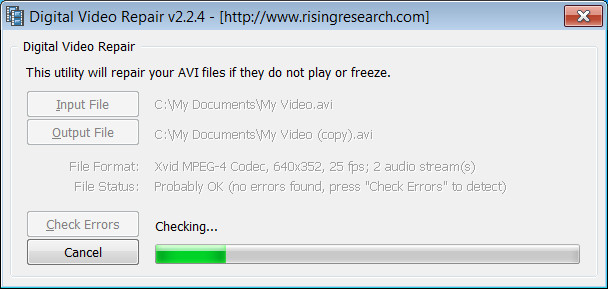
Klady
- Je to zdarma video Nástroj pro opravu
- It opravy AVI video souborů.
- To podporuje dávkové zpracování.
- Neodstraní původní soubor.
- Jedná se o vícejazyčný software
Nevýhody
- Postrádá Mac verzi.
2. Oprava File | Volný, uvolnit
File Repair je další software, který vám umožní opravit poškozené soubory v počítači se systémem Windows. To může obnovit poškozené soubory z důvodu; selhání systému, napadení virem, software debugs nebo přerušení sítě. Je to svobodný software, který opravy dokumenty vynikají soubory, videa, PDF, audio a hudební soubory. Mezi podporované video formáty patří MPG, ASF, WMV, MOV, a AVI.
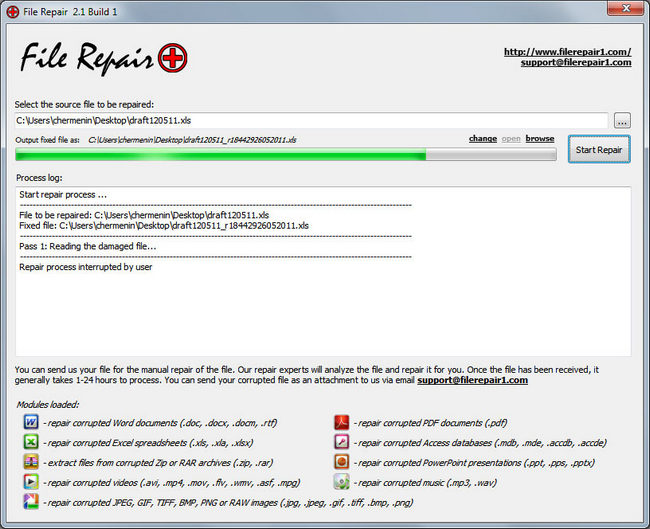
Klady
- Je to zdarma video Nástroj pro opravu
- To podporuje různé formáty souborů.
Nevýhody
- To podporuje omezené video formáty
3. Stellar Phoenix Video Repair | Nejlepší
Profesionální nástroj Video oprava Stellar Phoenix Video Repair software. Tento software je spolehlivý software pro Mac a Windows uživatelé mohou používat nejlepší videa opravit nástroj. Na takovou opravu opravy nástroj videa, které jsou zkorumpované kvůli útokům virů, náhlé zhroucení systému, nevhodným komprese, vadné sektory a také částečné videa ke stažení. Úžasná věc, o tomto programu je to, že může opravit video formáty, jako MP4, 3G2, MOV, 3GP, M4V, M4A, WMV a F4V. Tento software může také opravit poškozené videa na externích disků, paměťových karet, flash karet a digitálních multimediálních zařízení. To je také video Nástroj pro opravu časově úsporné, neboť podporuje dávkové opravy videí.

Klady
- Podporuje opravy MP4, MOV, 3GP, M4V, M4A, 3G2, a F4V formátů video souborů.
- Poskytuje náhled opravených videí.
- Podporuje nejnovější Mac OS X Yosemite, Mavericks, Mountain Lion, Lion a Snow Leopard.
- Snadno obnovuje data z poškozený videosoubory
- Obnovuje část zvuku zkorumpované video souborů
Nevýhody
- Není zadarmo.
Opravit poškozený video soubory s nejlepší Video Repair Tool
Nyní se podívejme, jak opravit poškozený MP4 , WMV, MOV, M4V video soubory s nejlepší videa opravu nástroj.
Krok 1 Přidejte zkorumpované video souborů na Best Video Repair Tool.
Stáhnout a nainstalovat Best Video Repair Tool . Klepněte na tlačítko Opravit Video tlačítko. V Video obrazovky Oprava, klikněte na Přidat tlačítko. Zobrazí se dialogové okno Otevřít soubor. Procházet přidat požadované zkorumpované video soubory v seznamu.

Krok 2 Náhled a opravit poškozený video souborů.
Vyberte libovolný soubor a klikněte na tlačítko pro spuštění náhledu zkorumpovaných videa. Stačí kliknout na opravu tlačítko pro spuštění procesu videa opravou.


Krok 3 Save Opravené video souborů do PC.
Můžete také zobrazit náhled video soubory. Nebo jednoduše klikněte Save Tlačítko pro uložení opravit poškozené video soubory na vhodném určení.


Po dokončení procesu úspora je kompletní, zobrazí se potvrzující zpráva ukazující odkaz na umístění uložených video souborů. Tímto způsobem můžete snadno opravit poškozený videa pomocí nástroje Video opravy za použití výše uvedené kroky uvedené bez jakýchkoli potíží.
Tak, to je jednoduchý, rychlý a snadný způsob, jak opravit poškozený nebo poškozený soubor videa během přehrávání. Stačí stáhnout a mají vyzkoušet Video Nástroj pro opravu a uvidíme, jestli to funguje u vás.
Video Recovery
- 1. Obnovit různé typy video +
- 2 Obnovení Video z jiného scénáře +
- 3 Video Repair +







